
レシートデータをExcelに入力
おはようございます。
今日もPower Automate for Desktopについて学んでいきたいと思います。
義母の代理で買い物をした費用をレシートから読み込んでExcelファイルに記載したいと思います。
認知症の財産管理(大げさだけど)は、記録がお互いの信頼関係を守ります。
レシート読込
OCRの様々な方法を検討しましたが、
こちらの記事のGoogleレンズを活用した方法をやってみたいと思います。(感謝)
Googleレンズから 検索➡パソコンへコピー
(パソコンを選択)
AEON イオン松山店 TEL089-946-9300 FAX089-946-9311 領収証 イオンリテール株式会社 登録番号 T2040001000456 レジ0206 2024/5/2(木) 12:21 取3469 賣:奥川 LF長時安心パンツS (2個×単2,580) 5,160 V TV尿パッド4回吸収 (2個×単1,080) LF紙P用パッド夜S 小計 外税10%対象額 2,160 2,080 V ¥9,400 ¥9,400 ¥940 ¥10,340 ¥10,350 お釣り ¥10 お買上商品数:5 外税10% 合計
出来ました!素晴らしい
パソコンの用語登録
上記のデータをCSVファイルにしてください、項目は"年" "月" "日" "支払先" "商品名" ”金額”
GeminiにCSVファイルにしてもらう
レシートのデータを貼付けて、「p1」をおして、文章を入力➡検索
年,月,日,支払先,商品名,金額
2024,5,2,イオンリテール株式会社,LF長時安心パンツS (2個×単2,580),5160
2024,5,2,イオンリテール株式会社,TV尿パッド4回吸収 (2個×単1,080),2160
2024,5,2,イオンリテール株式会社,LF紙P用パッド夜S,2080
2024,5,2,イオンリテール株式会社,外税10%,,940
2024,5,2,イオンリテール株式会社,合計,,10340
メモ帳にコピー

Power Automate for Desktop
フロー
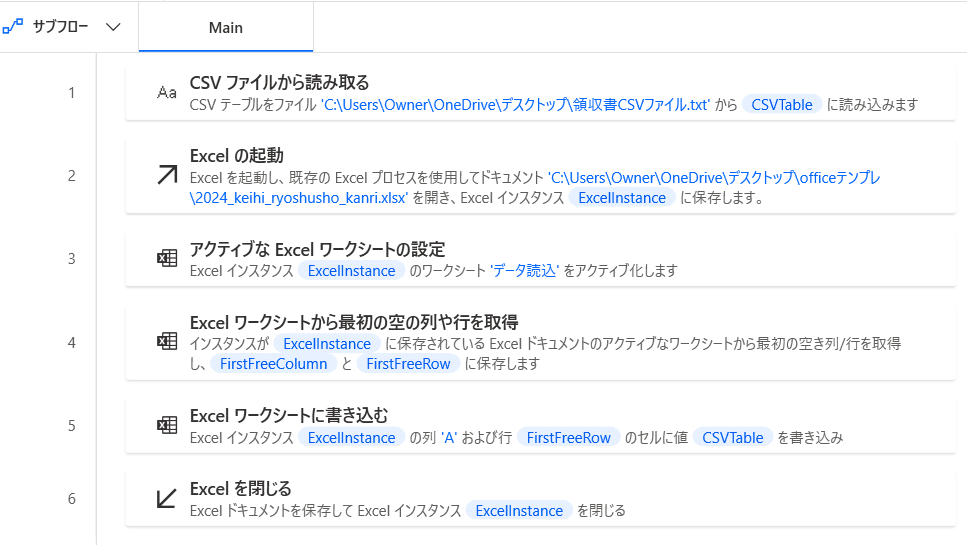
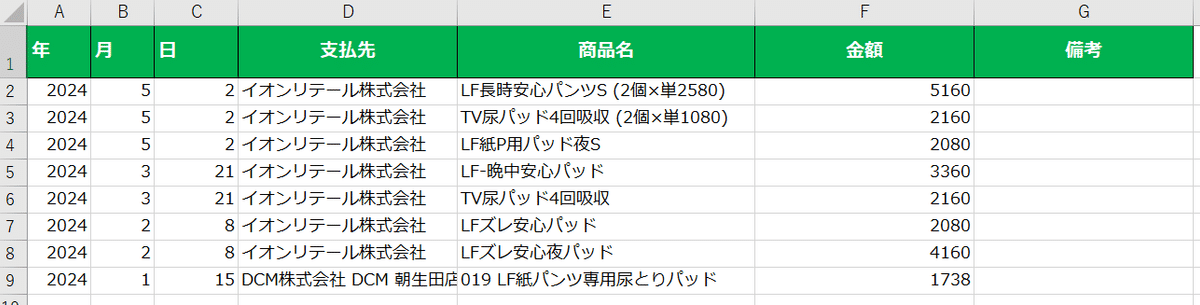
たくさんのレシートを一気にする際は、CSVデータを改行しながら追加していく➡一気に読み込む(フローは1回でOK)
詳細

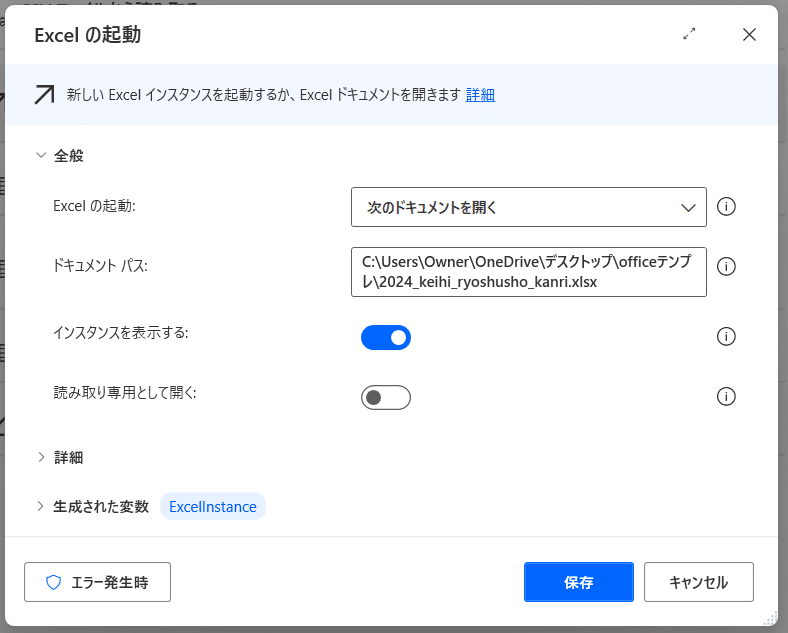
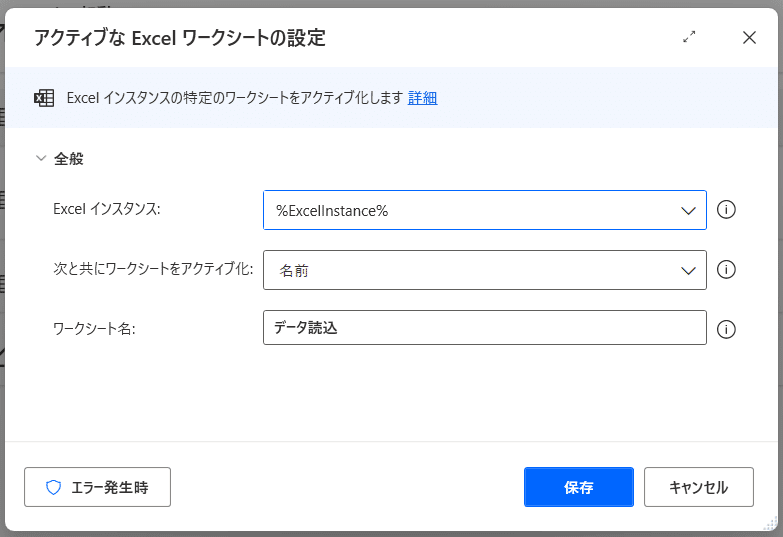
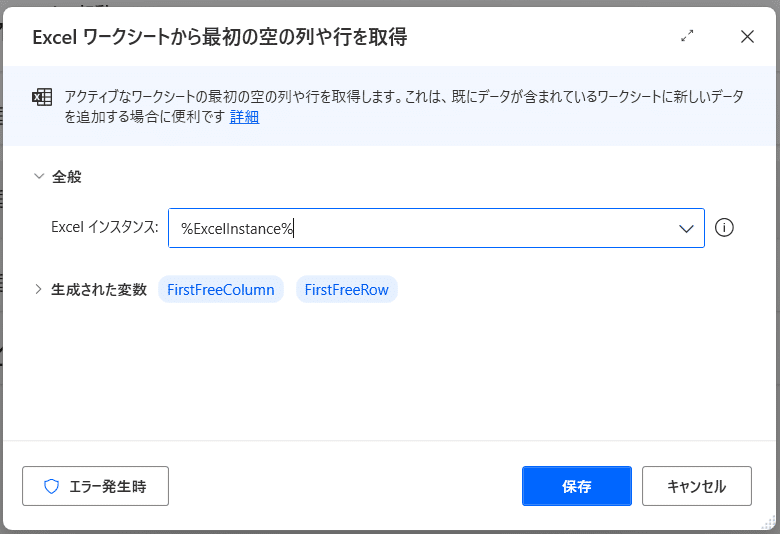
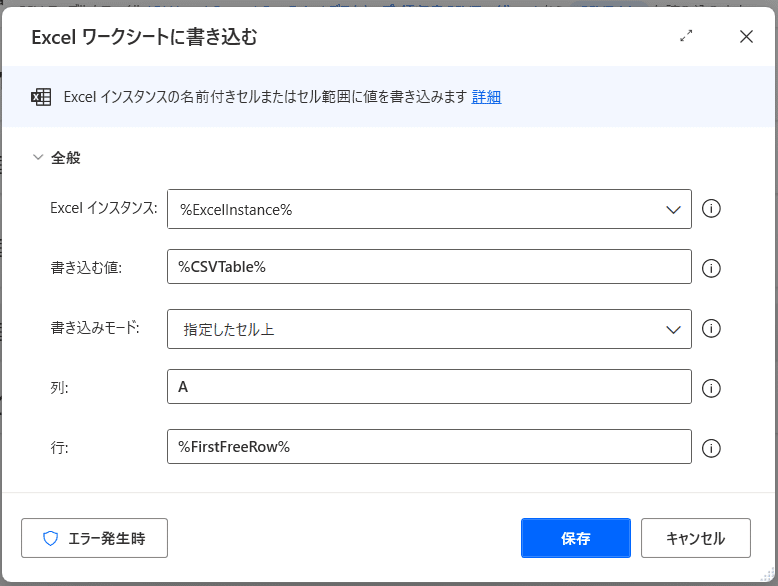

* * *
参考
※経費入力の参考にしました
Microsoft officeテンプレート
確定申告の書類は、国税庁のサイトの「確定申告書等作成コーナー」で作ることができます。
必要な情報を入力すれば税額などを自動的に計算してくれますが、小計/合計などをあらかじめ算出しておく必要があります。
ここで紹介する 楽しもう Office のテンプレート を使えば、入力する金額の算出が楽になります。
確定申告用のテンプレート
必要経費
旅費交通費
交通費、宿泊代。
通信費
電話、ネット、郵便料金など。
広告宣伝費
広告料金、名刺やチラシなどの製作費、ネット店舗での出店料など。
接待交際費
取引先の接待の飲食代、贈答品代など。
損害保険料
事務所、店舗、商品、事業用の車や設備などの損害保険料。
修繕費
事務所、店舗、機械・設備などの修理代。賃貸用不動産の入居者が出た後の掃除や原状回復費用など。
消耗品費
文房具代など。
福利厚生費
従業員の社会保険料や健康診断費用、
忘年会や社員旅行代。
雑費
ほかに該当項目がない場合、雑費に入れる。
または自分で費目を設けてもよい。
経理でよく使うショートカットキー
ショートカット 内容
Ctrl + C 選択したセルをコピーする
Ctrl + V コピーしたセルをペーストする
Ctrl + X 選択したセルを切り取る
Ctrl + S ファイルを上書き保存する
Ctrl + Z 操作を誤った場合などに直前の状態に戻す
Ctrl+Y 直前の操作を繰り返す
Ctrl + P 表示しているものを印刷する
Ctrl+F 検索する
Ctrl + D 上のセルの内容を選択したセル範囲にコピー(下方向へのフィル)
Ctrl + R 左のセルの内容を選択したセル範囲にコピー(右方向へのフィル)
Alt + = : 選択したセルの範囲に対して自動で合計(SUM関数)を挿入
Ctrl + Shift + L 選択したデータ範囲にフィルターを適用または解除
Ctrl + Page Up / Ctrl + Page Down ークブック内の次または前のシートに切り替え
Ctrl + ; (セミコロン) 現在の日付をアクティブなセルに挿入
Ctrl + Shift + ; (セミコロン) 現在の時刻をアクティブなセルに挿入
Ctrl + Shift + 1 選択したセルの数値を会計形式に変更
Alt + E, S, V : 特殊貼り付けのダイアログを開く
Ctrl + Arrow Key 矢印の方向にデータの端まで素早くジャンプ
Shift + Space 現在選択しているセルの行全体を選択
Ctrl + Space 現在選択しているセルの列全体を選択
Alt + W, F, R ウィンドウを固定または固定解除
Ctrl + ‘ (アポストロフィ) 上のセルの内容を選択したセルにコピー
F2 選択したセルの編集を開始
F4 直前のコマンドやアクションを繰り返す
* * *
目標は仕分けまで自動でやることですが、義母の経費は限られているので今回はここまでにしておきます。
最後まで読んでいただきありがとうございました。
何かの参考になれば 幸いです
この記事が気に入ったらサポートをしてみませんか?
